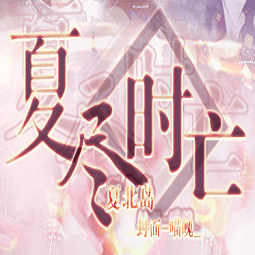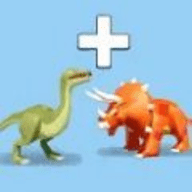在系统遇到难以解决的问题,或是想要清除所有旧数据开始全新使用时,重装操作系统往往是不可避免的选择。然而,重装后的系统往往一片空白,如何快速恢复到之前的使用状态,成了许多用户关心的问题。以下是一份详尽的指南,帮助你轻松还原系统重装后的各项设置和数据。
一、备份数据恢复
在重装系统前,如果已经做好了数据备份,这一步将大大简化你的还原工作。
- 外部硬盘/u盘备份:将备份文件从外部存储设备复制到相应的系统文件夹中,如文档、图片、视频等。
- 云存储服务:登录你的云账户,下载备份文件至本地,再按需归类存放。
- 系统镜像备份:如果你备份了整个系统镜像,可以使用专门的恢复软件或windows自带的恢复工具,直接将系统恢复到备份时的状态。
二、重新安装应用程序
- 软件安装程序:收集之前安装的所有软件的安装包,按顺序进行安装。建议使用官方渠道下载,以避免安全问题。
- steam/origin等游戏平台:通过游戏平台自带的游戏库管理功能,重新下载并安装游戏。
- 软件列表记录:如果之前记录了安装的软件列表,可以按图索骥,提高效率。

三、驱动程序更新
驱动程序是硬件与操作系统之间的桥梁,重装后必须重新安装或更新。
- 主板官网:下载并安装主板芯片组驱动,这是其他硬件驱动的基础。
- 显卡/声卡/网卡驱动:访问显卡(如nvidia、amd)、声卡(如realtek)、网卡(如intel)等硬件制造商的官网,下载并安装最新的驱动程序。
- 自动检测工具:利用如driver booster、driver easy等软件,自动检测并安装缺失或过时的驱动程序。
四、系统设置还原
- 个性化设置:包括桌面背景、主题、任务栏设置等,可通过系统设置菜单逐一调整。
- 网络连接:重新配置无线网络或有线网络的连接信息,包括ssid、密码等。
- 账户同步:如果你使用的是microsoft账户,登录后大部分设置(如浏览器书签、onedrive文件)会自动同步。
五、重要文件与配置恢复
- 浏览器书签:如果使用chrome、firefox等浏览器,登录账户即可同步书签。对于不支持同步的浏览器,需手动导入备份的书签文件。
- 邮件客户端:重新配置邮件账户,导入之前备份的邮件(如通过imap同步或导出/导入.eml文件)。
- 办公软件配置:如word、excel的模板、自定义工具栏等,可通过导入配置文件恢复。
六、安全软件安装
- 防病毒软件:安装并更新防病毒软件,进行全盘扫描,确保系统安全。
- 防火墙设置:根据需求配置windows防火墙或第三方防火墙规则。
通过以上步骤,你可以将重装后的系统逐步恢复到之前的使用状态,无论是工作效率还是个人习惯,都能得到最大程度的保留。记住,定期备份是避免数据丢失的最佳策略,无论是系统重装还是意外情况,都能让你从容应对。